IPhone-da faollashtirish qulfini qanday ochish mumkin. Apple ID-ni tiklash
Sizda iPhone’ning haqiqiy egasi ekanligingizni isbotlash uchun quti va kvitansiya tayyor bo‘lganda, suratga olishingiz kerak bo‘ladi. Arzon "sovun qutisidan" foydalaning, iPhone-ni, kvitansiyani va stol ustidagi stikerli qutini orqaga qo'ying, uchta komponentni bitta ramkaga joylashtiring! Birinchi harf elektron pochta orqali yozilishi kerak [elektron pochta himoyalangan] Agar siz iPhone-ni Find iPhone yoki Find My iPhone funksiyasi orqali bloklanganligi haqida javob olsangiz va Apple uchun bu qurilma o'g'irlanganligini bildirsa, elektron pochtaga yozing. [elektron pochta himoyalangan] Iltimos, 1281671 holatni ko'rsating. Elektron pochta mavzusida faollashtirish blokirovkasi. Xaridni tekshirish. Bu erda 1281671 - Apple qo'llab-quvvatlash xizmatining dastlabki raqamingiz. Uni qanday olish mumkin? http://www.apple.com/en/support/contact/ saytiga o'ting. Kontakt formasini to'ldiring, Boshlash-ni bosing, qurilmani tanlang. Xizmat soʻrovi va nosozliklarni bartaraf etish ni oʻrnating, u yerda “Telefonni oʻrnatish yoki blokdan chiqarish mumkin emas” ni tanlang. Qo'ng'iroqni rejalashtirishni tanlang, iPhone seriya raqamini, telefon raqamingizni, familiyangizni, ismingiz va elektron pochtangizni ko'rsating, bunda murojaatga javob takrorlanadi. Bir necha daqiqadan so'ng sizga tayinlangan Ish raqami ko'rsatilgan elektron pochta xabari keladi va siz javob berishingiz mumkin bo'lgan qo'ng'iroqni qabul qilasiz, ammo faollashtirish blokirovkasi bilan bog'liq muammoni hal qilmaydi. Faollashtirish qulfini yechish va Apple ID-ni o'zgartirish uchun Apple-ga shablonni elektron pochta orqali yuboring. Salom. Case 1281671. iPhone 5-ni faollashtirishda muammo bor. Men iPhone-ni bir hafta oldin do'konda sotib oldim va kecha iOS 7.0.4-ni yangiladim. Yangilashdan so'ng iPhone faollashtirish ekraniga ega bo'lib, avvalgi egasidan Apple ID va parolini so'raydi. Men Apple ID va parolni bilmayman; Men u bilan muloqot qilmaganman. Men iPhone dan 2 kun foydalana olmayapman. Men bu vaziyatdan juda xafa bo'ldim. Iltimos, ushbu funktsiyani o'chirishga yordam bera olasizmi? Mening iPhone seriya raqami - 82034F66A4T va IMEI - 013208054085611. Men qutining fotosuratlari va savdo kvitansiyasini ilova qilaman. Hurmat bilan, menda muammo bor. Apple qo'llab-quvvatlash xodimlari qanchalik band bo'lishiga qarab, 3-7 kun ichida javob olasiz. Birinchi javob sizning muammoingizga tizimda raqam berilganligi haqidagi standart xabar bo'ladi. Siz Apple'dan quyidagi mazmundagi xatni kutishingiz kerak: Salom. Ushbu mahsulot uchun xaridni tasdiqlovchi hujjatni yuborganingiz uchun tashakkur. Mahsulot: iPhone 5 Seriya raqami: 82034F66A4T Taqdim etilgan hujjatlarni ko'rib chiqqach, biz mahsulotni qulfdan chiqardik. Agar sizga yordam kerak bo'lsa, qo'llab-quvvatlash so'rovingizni onlayn boshlash va mutaxassis bilan bog'lanish uchun Apple yordam xizmati bilan bog'laning. Apple javobidan so'ng siz iPhone-ni yangi Apple ID bilan faollashtirishingiz mumkin bo'ladi. Agar javob kelmasa, elektron pochta orqali yuborishni yana takrorlang [elektron pochta himoyalangan] Agar sizda hali ham iPhone-ni qanday faollashtirish va Apple ID-ni o'zgartirish haqida savollaringiz bo'lsa, bizning VKontakte guruhimizga qo'shiling va faollashtirish blokirovkasi mavzusini muhokama qiling.
Bu platformaning eng munozarali yangiliklaridan biriga aylandi. U saqlagan gadjetlar statistikasini, shuningdek, omadsiz foydalanuvchilar qo‘lida qolgan “g‘ishtlar” sonini hisoblab bo‘lmaydi.
Bilan aloqada
Bundan tashqari, kamchiliklar faollashtirish blokirovkasi Bunga iPhone qulfini ochish xizmatlarini taklif qiluvchi firibgarlarning qurboni bo'lgan qulflangan qurilmalar egalarini kiritish kerak. Ushbu maqolada biz Apple ID blokirovkasini chetlab o'tishning barcha nuanslari va tasdiqlangan usullarini, shuningdek, "Activation Lock chetlab o'tish ustalari" sifatida namoyon bo'lgan firibgarlarni ajrata oladigan belgilarni qisqacha tasvirlashga harakat qilamiz. 
Avvalo, smartfon qurilmaning o'zida emas, balki to'g'ridan-to'g'ri Apple serverlarida qulflanganligini tushunishingiz kerak. Ya'ni, hech qanday miltillovchi yoki uchinchi tomon ilovasi telefoningizni to'liq ishlay olmaydi. Bunday holda, blokirovkaning ikki turi mavjud. Birinchi holda, foydalanuvchi funksiyani o'chirmasdan qurilmani shunchaki qayta yoqadi, bu juda tez-tez sodir bo'ladi. Ikkinchisida, qurilmaning birinchi egasi qurilmani o'g'irlangan deb belgilaydi (ekranda "Ushbu iPhone yo'qolgan va o'chirilgan" xabari paydo bo'ladi).  Darhol ta'kidlash kerakki, ikkinchi holatda siz faqat smartfonning oldingi egasi bilan bog'lanishingiz va undan gadjetni qulfdan chiqarishni so'rashingiz mumkin - boshqa hech qanday manipulyatsiya va Apple yordamiga qo'ng'iroqlar yordam bermaydi. Bunday qurilmani qulfdan chiqarishga harakat qilgan har bir kishi firibgar deb hisoblanishi kerak. Shunday qilib, keyingi barcha vaqtinchalik echimlar faollashtirish blokirovkasi faqat birinchi holat uchun amal qiladi.
Darhol ta'kidlash kerakki, ikkinchi holatda siz faqat smartfonning oldingi egasi bilan bog'lanishingiz va undan gadjetni qulfdan chiqarishni so'rashingiz mumkin - boshqa hech qanday manipulyatsiya va Apple yordamiga qo'ng'iroqlar yordam bermaydi. Bunday qurilmani qulfdan chiqarishga harakat qilgan har bir kishi firibgar deb hisoblanishi kerak. Shunday qilib, keyingi barcha vaqtinchalik echimlar faollashtirish blokirovkasi faqat birinchi holat uchun amal qiladi.
1. Voice Over xatosi.
Eng ommabop usullardan biri bu Voice Over xususiyatidagi xatolikdan foydalanishdir. YouTube'da bir-biridan biroz farq qilishi mumkin bo'lgan harakatlar algoritmlarini aniq ko'rsatadigan bir necha o'nlab videolar mavjud (biz ulardan birimiz). Muhim nuance - bu usul "g'isht" ni iPod Touch-ga aylantiradi, ya'ni siz faqat multimedia qurilmasi sifatida foydalanishingiz mumkin bo'lgan smartfonni olasiz (qo'ng'iroqlar va SMS mavjud bo'lmaydi).
2. Apple qo'llab-quvvatlash xizmatiga murojaat qilish
IPhone-ni to'liq qulfdan chiqarishning eng mashhur usuli bu Apple yordamiga murojaat qilishdir. Kompaniya mutaxassislari sizning gadjetingizni qulfdan chiqarishi uchun siz quyidagi amallarni bajarishingiz kerak:
1. Texnik yordamga qo'ng'iroq qiling. Shu bilan birga, siz ayyor bo'lishingiz kerak - siz qurilmaning qonuniy egasi ekanligingizni da'vo qilasiz, u siznikida ro'yxatdan o'tgan, lekin siz na elektron pochta manzilini, na parolni eslay olmaysiz. Bundan tashqari, siz rasmiy sotuvchidan smartfon sotib olinganligini tasdiqlovchi hujjatlar mavjudligini bildirasiz;
2. Texnik yordamga yuboring ( [elektron pochta himoyalangan]- rus tilida, [elektron pochta himoyalangan]— ingliz tilida) xat, uning mavzusi telefon orqali olingan murojaatning raqamini ko'rsatishi kerak. Smartfonning fotosuratlari xatga ilova qilinishi kerak, unda IMEI va qurilma sotib olinganligini tasdiqlovchi kvitansiya aniq ko'rinadi. 
Tabiiyki, sizda hech qanday chek yo'q, uni soxtalashtirish kerak bo'ladi, bu, albatta, noqonuniydir. Shuning uchun, eng yaxshi variant bu bilan professional tarzda shug'ullanadigan Internetdagi vositachilarga murojaat qilishdir. Shu bilan birga, xizmatlar sotuvchisini iloji boricha o'rganishga arziydi - u firibgar bo'lib chiqishi mumkin. Siz ushbu vositachi imkonsiz narsani taklif qilmasligiga ishonch hosil qilishingiz kerak ("Ushbu iPhone yo'qolgan va o'chirilgan" yozuvi bo'lgan qurilmalarni qulfdan chiqarish, muvaffaqiyatli to'liq aylanib o'tish kafolatlari. faollashtirish blokirovkasi va hokazo), shuningdek, uchinchi tomon resurslari va forumlarida bu haqda sharhlarni qidiring.
3. Maxsus kommunal xizmatlar
Yana bir usul - ishonchli ishlab chiquvchilarning vositalaridan foydalanish, ulardan juda kam. Masalan, egalari iPhone 4 OT ning so'nggi versiyasini bog'langan jailbreak uchun ishlatishi mumkin. To'g'ri, natijada foydalanuvchi qo'ng'iroqlarni qabul qilish va qilish imkoniyatisiz bir xil iPod Touch-ni oladi. Darhaqiqat, mashhur iOS xakerlarining aksariyati foydalanuvchilarning chetlab o'tish vositalarining chiqarilishi haqidagi savollariga salbiy javob berishdan charchamaydilar. faollashtirish blokirovkasi, iPhone o'g'irlanishiga hissa qo'shishni istamaganidan noligan. 
Natija qanday? Natijada, bizda "g'isht" ni iPod Touch-ga aylantirishning bir necha samarali usullari va to'liq qulfni ochishning yagona usuli (Apple yordami orqali). Bundan tashqari, ushbu ma'lumotlar bilan qurollangan holda, siz to'g'ridan-to'g'ri muloqot orqali firibgarni Apple ID blokirovkasini chetlab o'tish uchun xizmatlarni taqdim etuvchi haqiqiy vositachidan ajrata olasiz.
O'qish vaqti: 5 daqiqa
Keling, Apple ID-ni qanday qulfdan chiqarishingiz mumkinligini va qanday sabablar hisobni blokirovka qilishga olib kelishi mumkinligini ko'rib chiqaylik.
Ushbu maqola iOS 12 da barcha iPhone Xs/Xr/X/8/7/6/5 va Plus modellari uchun javob beradi. Eski versiyalarda maqolada eslatib o'tilgan menyu elementlari va apparat ta'minoti turli xil yoki etishmayotgan bo'lishi mumkin.
Apple ID qulfini qanday ochish mumkin?
Avvalo, siz Apple ID-dan parolni aniq bilganingizga ishonch hosil qilishingiz kerak. Biz ushbu bosqichlarni bajaramiz:
Shunga o'xshash qadamlar Windows yoki Mac kompyuterida bajarilishi mumkin. Bunday holatlarning oldini olish uchun hisobingizga kirishda ikki bosqichli tekshiruvni oldindan faollashtirishga arziydi.
Savolingizni mutaxassisga bering
Gadjetingiz ishidagi muammoni qanday hal qilishni bilmayapsizmi va mutaxassis maslahatiga muhtojmisiz?
Ikki bosqichli tekshiruvni https://iforgot.apple.com/en/ ushbu resursda yoqish mumkin. Foydalanuvchi "Ikki bosqichli tekshirish" menyusidagi "Sozlash" havolasini bosishi kerak.
Qayta tiklash
Agar Apple ID qulflangan bo'lsa va hech qanday qulfni ochish opsiyasi yordam bermasa, qo'llab-quvvatlash xizmatiga murojaat qilishingiz kerak.
Bu erda ma'lum muammolar mavjud:
- Qurilmaning egaligini tasdiqlashingiz kerak. Buning uchun faqat vakolatli do'kondan xarid kvitansiyasidan foydalaning. Agar kompaniya gadjetlarni, masalan, Polshadan sotsa, bunday savdo kvitansiyalari ishlamaydi. Faqat Polsha do'konlarida ular tomonidan olingan cheklar qabul qilinadi.
- Texnik yordam orqali qulfni ochish jarayoni bir oygacha davom etishi mumkin. Bu masalalar mahalliy maslahatchilar tomonidan emas, balki ingliz tilida so'zlashuvchi markaziy ofisda hal qilinadi.
- Qo'llab-quvvatlash qo'ng'iroqlari to'lanadi. Ular 30 daqiqagacha davom etishi mumkin.
Oldini olish
Keling, Apple ID gadjetingiz bloklanmagani uchun nima qilish kerakligini ko'rib chiqaylik:
- Apple ID uchun juda kuchli parol o'rnating va uni bloknotga yozing.
- Parollarni muntazam ravishda o'zgartiring. Faqat 1 ta belgi yoki harfni o'zgartirishga ruxsat bering, ammo bu o'zingizni himoya qilish uchun etarli bo'ladi. Bunday harakatlar "shubhali faoliyat" uchun signal bo'lmasligi uchun uni haddan oshirmang.
- To'lov ma'lumotlarini qurilmaning vaqtinchalik xotirasida saqlamang. Tajovuzkor baxtsiz vaziyatlarda unga kirish huquqiga ega bo'lishidan ko'ra, kartani yana bir marta olish va uning ma'lumotlarini qo'lda kiritish yaxshiroqdir.
- Boshqalar sizning hisobingizdan foydalanishiga yo'l qo'ymang.
- Apple ID sozlamalarini boshqalarning iltimosiga yoki maslahatiga ko'ra o'zgartirmang.
Apple ID hisobini blokirovka qilish sabablari
Shubhali faoliyat
Apple identifikatori ko'plab qurilmalarda bloklanishi mumkin bo'lgan noaniq sabab. Apple barcha chiqarilgan qurilmalardagi hisoblar va hisoblar faoliyatini nazorat qiladi, shuning uchun agar ular gadjetda egasi o‘zgarganini almashtirsa, ular unga kirishni cheklashlari mumkin bo‘ladi.
"Shubhali faoliyat" ning asosiy turlari:
- Hisob sozlamalarini tez-tez o'zgartirish. Agar siz Apple gadjetidan foydalansangiz, unda siz o'zgartirmaydigan ma'lumotlarni kiriting - login, parol, elektron pochta, xavfsizlik savollari.
- Sotib olingan ilovalar uchun pulni qaytarishga tez-tez urinish shart emas. Mutaxassislar bu qurilma hujumchilar tomonidan o'g'irlangan deb o'ylashlari mumkin va ular undan imkon qadar ko'proq pul olishga harakat qilmoqdalar.
- Bu boshqa to'lov tizimlari uchun ham amal qiladi. Faqat bitta plastik karta bilan ishlash. Agar siz doimiy ravishda to'lov ma'lumotlarini o'zgartirsangiz, u shubhali bo'ladi.
- Eng katta muammolar "umumiy hisoblar" egalari bilan bog'liq. Endi iPhone egalari daromadning yangi turidan foydalanmoqda - qurilmaga uchinchi shaxslarga kirishni ta'minlash. Mijozlar ko'pincha ushbu hisob ma'lumotlarini o'zgartiradilar, bu bizni yana ro'yxatimizning birinchi bandiga olib keladi.
Parol noto'g'ri kiritildi
Apple ID kirish ma'lumotlarini qayta-qayta noto'g'ri kiritish blokirovka qilishning eng keng tarqalgan sababidir. Bu holatda, xavfsizlik bo'limi tajovuzkorlar akkauntga kirishga harakat qilmoqda, deb hisoblaydi, shuning uchun unga kirish bloklanadi. Ko'pincha bu holatda, hisob xavfsizlik sababli bloklanganligi haqida xabar chop etiladi.
Apple ID hisobini blokirovka qilish (Apple ID, Apple ID) ko'p hollarda ikkita sababning natijasidir. Birinchidan, "olma" gigantining xavfsizlik xizmati shubhali harakatni qayd etdi. Ikkinchisi - faollashtirish blokirovkasi.
Ushbu maqolada biz sizga ushbu sabablar haqida ko'proq ma'lumot beramiz va u yoki bu holatda Apple ID-ni qanday qulfdan chiqarishingiz mumkinligini bilib olamiz.
Ushbu "chiroyli" iboraning orqasida Apple ID hisobini blokirovka qilishning bir qancha sabablari yotadi.
Parol noto'g'ri kiritildi
Eng keng tarqalgani hisobingizga kirish uchun noto'g'ri parametrlarni qayta-qayta kiritishdir. Bunday vaziyatda kompaniyaning xavfsizlik bo‘limi firibgarlar akkauntga buzib kirishga va unga kirishni bloklashga harakat qilmoqda, deb hisoblaydi. Odatda bunday hollarda, "hujum qilingan" Apple ID yozuvining foydalanuvchisi "Ushbu Apple ID hisobi xavfsizlik sababli o'chirilgan" kabi xabarni oladi.
Biroq, so'zning jiddiyligiga qaramay, bu vaziyatda qulfni ochish qiyin emas. Qoida tariqasida, ogohlantirish bo'lsa, hisob vaqtincha bloklanadi va unga kirishga urinishlar qancha vaqt davomida o'chirilganligi haqida xabar beriladi. Belgilangan muddatdan so'ng, hisob qaydnomangiz sozlamalarini eslay olmasangiz, iForgot maxsus Apple xizmatiga murojaat qiling, undan foydalanib parolingizni qayta o'rnating va yangisini o'rnating. Agar siz kerakli ma'lumotlarni eslab qolishga muvaffaq bo'lsangiz, ularni odatiy rejimga kiriting.
Shuni esda tutingki, iForgot xizmati faqat Apple ID parolingizni unutganingizda yordam beradi, lekin loginni eslab qolsangiz. Har holda, Apple ID-ga kirish sukut bo'yicha ro'yxatdan o'tish paytida identifikator tayinlangan elektron pochta manzili ekanligini eslaymiz. Ushbu quti hisobni faollashtirishni yakunlash uchun xat oldi.

Agar biron sababga ko'ra ko'rsatilgan pochta qutisiga kira olmasangiz, unda siz qiyinroq yo'lni bosib o'tishingiz kerak bo'ladi - hisobingizni o'zingiz tiklay olmaysiz, Apple qo'llab-quvvatlash xizmatiga murojaat qilishingiz kerak bo'ladi. Biroq, uning mutaxassislari har doim sizga yordam berishdan mamnun.
Shuningdek, agar Apple ID-ni blokirovka qilish sababi parolni noto'g'ri kiritishga urinishlarning ko'pligi emas, balki boshqa xarakterdagi shubhali faoliyat bo'lsa, qo'llab-quvvatlash xizmatiga murojaat qilishingiz kerak bo'ladi.
Kontent va dasturlarni tez-tez qaytarish
Misol uchun, siz tez-tez pullik ilovalarni sotib olasiz va keyin ular uchun to'lovni qaytarishga harakat qilasiz. Ha, siz bilganingizdek, Apple har qanday boshqa do'kon kabi App Store-da qaytarib olishga ruxsat beradi. Kompaniya sotib olish xaridorni qoniqtirmasligi mumkinligini tushunadi. Biroq, agar bunday daromadlar suiiste'mol qilinsa, ular uzoq vaqt davomida qora ro'yxatga kiritilmaydi.
Umumiy hisoblar
Ko'pincha hisobni blokirovka qilishning sababi umumiy hisoblarni saqlash uchun "jazo" hisoblanadi. Ehtimol, siz barcha xaridlar iTunes do'konidagi kontent, App Store'dagi ilovalar va boshqalar ekanligini bilasiz. ular sotib olingan Apple ID-ga tayinlanadi. Shu bilan birga, siz onlayn-do'konlardan sotib olingan kontent va dasturlarni cheksiz ko'p marta yuklab olishingiz mumkin.
Savvy foydalanuvchilar bu xususiyatni shaxsiy biznesga aylantirishni o'rgandilar. Ular hisob qaydnomasini yaratadilar, ilovalar, filmlar, musiqalarni sotib oladilar, so'ngra pulni "o'chirishni" boshlaydilar va ma'lumot olishni istaganlarni nominal to'lov evaziga hisob raqamiga taqdim etadilar. Va, albatta, dasturni to'liq narxga emas, balki bu juda ramziy to'lovga sotib olish foydaliroqdir. Shunday qilib, asta-sekin pul qaytariladi va foyda oqib chiqa boshlaydi.
Sizni ushbu oddiy daromad sxemasidan ilhomlantirgandirsiz, lekin o'zingizni xushomad qilmang, Apple bunday hisoblarni hisoblab chiqadi va bloklaydi.

Va tushunganingizdek, agar parol unutilgan bo'lsa, Apple qo'llab-quvvatlash xizmati sizning so'rovingizga imkon qadar ijobiy munosabatda bo'ladi va yordam berishdan mamnun bo'ladi, lekin tez-tez qaytib keladigan va umumiy hisoblar mavjud bo'lganda, siz ishonmasligingiz kerak. "xush kelibsiz".
Faollashtirish blokirovkasi
Xo'sh, endi faollashtirishni blokirovka qilish haqida - ehtimol Apple ID tomonidan kirishni rad etishning eng yomon sababi. Keling, bu variant nima ekanligini ko'rib chiqaylik. ICloud menyusida ("Sozlamalar" / iCloud) har qanday iOS qurilmasi foydalanuvchisi "iPhone / iPad / iPod-ni topish" bandini topadi. Faollashtirilganda ikkita xususiyat yoqiladi.
Birinchidan, agar siz telefoningizni qaerga qo'yganingizni unutib qo'ysangiz, iCloud.com saytiga o'ting, Apple ID login/parolingizni kiriting, "iPhone-ni toping" bo'limiga o'ting va "O'yin. ovoz". Qurilma jim rejimda bo'lsa ham, u baland ovozli signal beradi va qidiruvni ancha osonlashtiradi. Variant, ko'ryapsizmi, juda qulay va foydali.
Biroq, ikkinchi iPhone-ni toping funksiyasi ancha foydali. ICloud.com saytining xuddi shu bo'limida foydalanuvchi qurilma yo'qolgan bo'lsa, "Yo'qotilgan rejim" ni faollashtirishi mumkin, shu bilan birga qurilmani topgan kishiga kontaktlari bilan tasodifiy xabar qoldiradi. Agar gadjetni topgan shaxs insofsiz bo'lib chiqsa, u, albatta, uni qaytarishni istamaydi va qurilmani iTunes-ga ulab, tiklash jarayonidan o'tib, Yo'qotilgan rejimni chetlab o'tishga harakat qiladi.

Biroq, protsedura muammosiz amalga oshiriladi, ammo u tugagandan so'ng, qurilma gadjetni yo'qotgan foydalanuvchining Apple ID parametrlarini talab qiladi. Bu faollashtirish bloki. Aytgancha, u nafaqat yo'qolgan rejimda qayta tiklangandan so'ng, balki har bir yangilashdan, ma'lumotlar va sozlamalarni tiklashdan keyin, shuningdek qayta tiklangandan keyin qurilmaning normal ishlashida ham faollashadi.
Va, albatta, faollashtirish blokirovkasi o'g'rilarga qarshi ajoyib himoyadir, lekin afsuski, u ko'pincha iOS qurilmasini o'z qo'lidan halol sotib olgan foydalanuvchilarni chalkashtirib yuboradi. Agar avvalgi egasi "Mening iPhone-ni top"-ni o'chirishni unutgan bo'lsa, birinchi yangilanishda yangi foydalanuvchidan oldingi Apple ID-ni taqdim etishi talab qilinadi.
Bloklashni chetlab o'tishning haqiqiy usullari
Bunday vaziyatda nima qilish kerak? Afsuski, haqiqiy chiqish yo'llari unchalik ko'p emas, aks holda o'g'rilarga qarshi bunday himoyaning narxi befoyda. Albatta, tarmoqda siz hisobni ochish va faollashtirish blokirovkasini chetlab o'tishning noyob usulini tasvirlashni va'da qiladigan ko'plab videolar va maqolalarni topishingiz mumkin, ammo ularning deyarli barchasi bo'sh. Ha, tavsiya etilgan usullarning ba'zilari platformaning ma'lum versiyalariga ega eski i-qurilmalarida ishlashi mumkin, ammo agar sizda iOS 10 bo'lsa, "Mening iPhoneimni top" opsiyasi yoqilgan holda hisobni qulfdan chiqarishning oddiy usuli yo'q. oldingi egasi yoki Apple yordami. ! Hech bo'lmaganda ushbu yozuv paytida.
Va shunga qaramay, umidsizlikka tushmang, agar siz tajovuzkor bo'lmasangiz, lekin foydalanilgan qurilmani halol sotib olgan foydalanuvchi bo'lsangiz, hamma narsa yo'qolmaydi. Birinchidan, siz sotuvchiga murojaat qilib, yordam so'rashingiz mumkin. Agar u endi eski Apple ID-ga muhtoj bo'lmasa, u sizga to'g'ridan-to'g'ri telefon orqali ma'lumotlarni aytib beradi, aks holda siz shaxsiy uchrashuvni tashkil qilishingiz mumkin. Umid qilamizki, siz sotuvchini tanlashga mas'uliyat bilan yondashdingiz va u sizni rad etmaydi.

Agar biron sababga ko'ra sotuvchi bilan bog'lanishning iloji bo'lmasa, Apple qo'llab-quvvatlash xizmatiga murojaat qilishingiz kerak. Agar siz qurilmani sotib olish faktini isbotlay olsangiz, ular sizga kirishni tiklashga yordam beradi - agar siz qurilmadan qutini va/yoki sotuvchidan birinchi xariddan chekni olishni taxmin qilgan bo'lsangiz - siz najot topasiz!
oxirgi umid
Agar avvalgi egasi bilan bog‘lanib, Apple’ni qurilma ham sizga tegishli ekanligiga ishontirishning iloji bo‘lmasa, vaziyat juda achinarli. Yuqorida aytib o'tganimizdek, siz Internetda Apple ID qulfini ochishning ishonchli usulini topishingiz dargumon. Biroq, sizning pozitsiyangizda faqat tavakkal qilish qoladi, chunki agar siz qulfni chetlab o'ta olmasangiz, qurilmadan umuman foydalana olmaysiz.
Umuman olganda, sizda ikkita yo'l bor - o'zingiz yo'l izlash - bu erda yordam berish uchun Youtube-da turli xil texno portallar va videolarni topishingiz mumkin yoki maxsus murojaat qilishingiz mumkin.
Activation Lock nimadan boshlaylik?
IPhone uchun operatsion tizim - iOS 7 chiqarilgach, Apple yangi xavfsizlik funksiyasini taqdim etdi faollashtirish blokirovkasi, bu sizning iPhone-da faollashtirish blokirovkasi yoqilgan yoki o'chirilganligini tekshirish imkonini beradi. U iPhone va uning egasining barcha ma'lumotlarini o'g'irlash yoki yo'qotish holatlarida himoya qilish uchun xizmat qiladi. Funktsiya yoqilganda, qurilmadan iCloud hisob qaydnomasi tafsilotlarini kiritmasdan foydalanish mumkin emas - boshqacha qilib aytganda, Apple ID.
Siz bu yerda faollashtirish blokirovkasi holatini tekshirishingiz mumkin Activation Lock . Smartfonning asosiy sozlamalarining "Qurilma haqida" bo'limida topish mumkin bo'lgan iPhone'ning IMEI yoki seriya raqamini, shuningdek tasdiqlash harflari va raqamlarini kiritganingizdan so'ng, siz ushbu funksiya yoqilgan yoki yo'qligini bilib olasiz.
Apple identifikatoriga ulangan iPhone egasi tomonidan faqat zavod sozlamalari tiklangandan yoki oxirgi faol hisob ma'lumotlarini kiritish orqali yangilangandan so'ng faollashtirilishi mumkin. Internetda "eBay" da yoki qo'ldan iPhone sotib olayotganda, ko'p foydalanuvchilar iPhone oldingi egasining hisobidan uzilganligini tekshirish haqida o'ylamaydilar.
Shuning uchun, sizning qo'lingizdan iPhone sotib olayotganda, oldingi egasi o'zining iCloud hisobini o'chirib tashlaganligiga ishonch hosil qilishingiz kerak. "Sozlamalar" - "Umumiy" - "Qayta o'rnatish" menyusiga o'ting, "Kontent va sozlamalarni o'chirish" -ni tanlang, so'ngra tiklashni tasdiqlashingiz kerak. Qayta tiklashdan so'ng siz Apple ID va parolni kiritish oynasini ko'rsangiz, qurilma iPhone egasining Apple ID va iCloud-ga ulangan yoki "Mening iPhone-ni top" funksiyasi yoqilgan. Bunday holda, ushbu telefon iCloud-dan ajratilmagan va uni sotib olish tavsiya etilmaydi. Sotuvchidan elektron pochta va parolni kiritish orqali faollashtirish blokirovkasini tasdiqlashini so'rang, so'ngra telefon sozlamalarida funksiyani o'chirib qo'ying. Va qayta tiklashga harakat qiling. Aks holda, qayta tiklash parol so'ramasdan sodir bo'lganda, qurilma Apple ID-ga ulanmagan va uni sotib olishingiz mumkin.
ICloud va Apple identifikatori nima?
iCloud foydalanuvchilarga istalgan qurilmadan musiqa, fotosuratlar, hujjatlar va boshqa fayllarga kirish imkonini beruvchi, shuningdek, iPhone va iPad maʼlumotlarining zahira nusxalarini saqlaydigan, egasiga yoʻqolgan qurilmalarni topishga yordam beruvchi hamda boshqa odamlar bilan suratlar almashish imkonini beruvchi Apple kompaniyasining axborot doʻkoni.

Identifikator Apple ID deyarli barcha Apple xizmatlari uchun kirish nomi sifatida ishlatiladigan elektron pochta manzili. U kontentni saqlash, iTunes do‘konidan qo‘shiqlar, filmlar va teleko‘rsatuvlarni xarid qilish va App Store do‘konidan ilovalarni yuklab olish uchun iCloud’dan foydalanish imkonini beradi.
ICloud faollashtirish blokirovkasini chetlab o'tish muammosi iPhone-ni o'z qo'lidan muvaffaqiyatsiz sotib olgan foydalanuvchilar uchun qayg'uga aylandi. Siz bilishingiz kerakki, na miltillash, na sozlamalarni tiklash iPhone-ning ulanishini olib tashlashga yordam beradi. Shuning uchun biz rasman sotib olinmagan Apple telefonlari uchun iCloud-ni qanday ochish bo'yicha umumiy tavsiyalarni yozishga qaror qildik. IPhone-ni qo'lidan sotib olgan ko'plab odamlarning muammosi shundaki, ular juda muhim narsalar uchun ming rublni tejashga harakat qilmoqdalar. Siz iPhone-ning o'zi, eshitish vositasi (mikrofonli naushniklar), USB kabeli, zaryadlovchi (blok), IMEI va seriya raqami mos keladigan stikerli qutini o'z ichiga olgan to'liq to'plam bilan ishlatilgan iPhone sotib olishingiz kerak. telefondagi ma'lumotlar va afzalroq tijorat tekshiruvi. Agar sotuvchi sizga buni taklif qila olmasa, yaqin kunlarda sizning iPhone yaroqsiz "g'isht" bo'lib qolish ehtimoli juda yuqori!

Faollashtirish qulfini qanday olib tashlash va Apple ID ni o'zgartirish mumkin?

1 .Apple ID-ni telefonning oldingi egasidan olib tashlash uchun siz Apple-ni qo'llab-quvvatlash xizmatiga rasmiy xat yozishingiz, iPhone-ning fotosuratini, shuningdek qutidagi stikerlar va savdo kvitansiyasini qo'shishingiz kerak. Agar sizda quti va chek bilan to'liq to'plam bo'lsa, keyingi 3-bosqichga o'ting "Xat yozish". Agar ular yo'q bo'lsa, ularni o'zingiz qilishingiz kerak!
2 .Bizga har qanday holatda iPhone bilan quti kerak. Birinchidan, siz telefon qutisidan stikerlarni skanerlashingiz kerak (sizga kerak bo'lgan iPhone modelidagi qutini topishingiz kerak) va ushbu sxemalar asosida iPhone ma'lumotlaringiz (IMEI va seriya raqami) bilan stikerlar yarating. Apple-da seriya raqami eng ko'p ko'rilgan. Saqlashni, yuqori sifatli qog'ozga va yaxshi printerga stikerlar yasashni tavsiya etmaymiz.

3 .Endi biz iPhone sotib olish uchun kvitansiya qilishimiz kerak. U kassa emulyatorida tayyorlanishi va printerda chop etilishi mumkin, lekin chekni qalbakilashtirish uchun javobgarlikka tortilishi mumkinligini unutmang. Avvalgi egasi uni saqlamaganligini ko'rsatib, cheksiz birinchi harfni yozishga harakat qilishingiz mumkin. Shunday qilib, bizning chekimizda nimani ko'rsatish kerak: iPhone modeli (iPhone 6S 16 Gb Space Grey), IMEI (15 ta raqamdan iborat bo'lishi kerak 353313071931976) va seriya raqami (FK8QGSF0GRY5)

4 .IPhone egasi ekanligingizni tasdiqlovchi quti va kvitansiyani tayyorlaganingizdan so'ng siz suratga olishingiz kerak. iPhone-ni stol ustiga orqa paneli, stikerli quti va kvitansiyani yuqoriga qo'ying, barcha komponentlar bir suratga tushishi uchun suratga oling.
5 .Biz elektron pochtaga xat yozamiz: . Agar siz iPhone-ni Find My iPhone funksiyasi tomonidan bloklanganligi haqida javob olsangiz (Apple buni o'g'irlangan deb hisoblaydi), bu holda pochtaga yozing. [elektron pochta himoyalangan]
6 .Xatning ustun mavzusida biz yozamiz Ish 22153744. faollashtirish blokirovkasi. Sotib olish Tasdiqlash. (22153744 ish – Apple qo‘llab-quvvatlash xizmatiga birinchi elektron pochta manzilingiz) Caseni qanday taniy olaman? Biz Rossiyadagi Apple Support veb-saytiga o'tamiz. Endi siz aloqa formasini to'ldirishingiz kerak, "Ishga tushirish" tugmasini bosing, keyin qurilmangizni tanlang. Siz tanlashingiz kerak bo'lgan "Xizmat va muammolarni bartaraf etish uchun so'rov" ni o'rnatishingiz kerak - telefonni o'rnatish yoki qulfdan chiqarish mumkin emas. Keyin iPhone seriya raqami (FK8QGSF0GRY5), ismingiz, familiyasi, telefon raqamingiz va elektron pochtangizni ko'rsatgan holda "qo'ng'iroqni rejalashtirish" ni tanlang. Va bir necha daqiqadan so'ng sizga tayinlangan Ish raqami ko'rsatilgan xat keladi va siz qo'ng'iroqni ham qabul qilishingiz mumkin.
7 .Aktivatsiya qulfini ochish va Apple identifikatorini almashtirish bo'yicha Apple qo'llab-quvvatlashiga xat misoli.
Salom. hol22153744 . Menda iPhone 6S-ni faollashtirishda muammo bor. Men iPhone-ni bir hafta oldin do'konda sotib oldim va kecha iOS 11.1-ni yangiladim. Yangilashdan so'ng iPhone faollashtirish ekraniga ega bo'lib, avvalgi egasidan Apple ID va parolini so'raydi. Men Apple ID va parolni bilmayman; Men u bilan muloqot qilmaganman. Men iPhone dan 2 kun foydalana olmayman. Men bu vaziyatdan juda xafa bo'ldim. Iltimos, ushbu funktsiyani o'chirishga yordam bera olasizmi? Mening iPhone-ning seriya raqami FK8QGSF0GRY5va IMEI - 353313071931976. Men qutining fotosuratlarini va savdo kvitansiyasini ilova qilaman.
Yaxshi tilaklar,
Menda muammo bor.
8 .Javob 5-10 kun ichida keladi. Javobda sizning muammoingizga tizimda raqam berilganligi aytiladi va biz Apple'dan quyidagi kabi xatni kutishimiz kerak:
Salom.
Ushbu mahsulot uchun xaridni tasdiqlovchi hujjatni yuborganingiz uchun tashakkur.
Mahsulot: iPhone 6S
Seriya raqami: FK8QGSF0GRY5
Taqdim etilgan hujjatlarni ko'rib chiqqach, biz mahsulotni qulfdan chiqardik.
Agar sizga yordam kerak bo'lsa, qo'llab-quvvatlash so'rovingizni onlayn boshlash va mutaxassis bilan bog'lanish uchun Apple yordam xizmati bilan bog'laning.
9 .Appledan javob olganingizdan so'ng siz iPhone-ni xavfsiz faollashtirishingiz va yangi Apple identifikatorini yaratishingiz mumkin. Agar javob kelmasa, biz yana xat yozamiz [elektron pochta himoyalangan]
Parolni bilmasdan iCloud hisobini (Apple id) qanday o'chirish mumkin?

Agar sizda ulangan iPhone yoki iPad bo'lsa Apple id hisobi va yoqilgan "Mening iPhoneimni top" (iPhone-ni toping ON). Siz o'zingizning iCloud parolingizni eslay olmaysiz yoki siz vijdonsiz sotuvchining qurboni bo'ldingiz va iCloud sozlamalarida qurilmada boshqa birovning hisob qaydnomasi mavjud, bu holda siz xafa bo'lmasligingiz kerak, chunki biz oldingi parolni qanday o'chirish bo'yicha yechim topdik. foydalanuvchining icloud hisobi!
Shunday qilib, biz sizga dasturiy ta'minotni taqdim qilmoqchimiz iRemove vositalari– qulfni ochish uchun eng yaxshi yechim iCloud (Apple ID) har qanday iOS qurilmasida: iPhone, iPad, iPod Touch (WIFI yoki GSM).

Nima uchun bu iCloud hisobiga ulangan Apple iPhone, iPad uchun eng yaxshi yechim?
- Xizmat to'liq avtomatlashtirilgan, siz "texnik bilimdon" bo'lishingiz shart emas, dastur siz uchun hamma narsani qiladi!
- HAMMA versiyalar uchun qo'llab-quvvatlash iOS(eng so'nggi versiya iOS 11.2)
- Dastur barcha Apple iPhone, iPad va iPod Touch mobil qurilmalari uchun javob beradi
- Qo'llab-quvvatlash Windows 7 (x32 x64), 8, 10
- ICloud-ni chetlab o'tish/o'chirish uchun bir necha daqiqa kifoya qiladi!
Xizmatdan foydalangan holda parolingizni unutgan bo'lsangiz, iCloud hisobini qanday o'chirish mumkin iRemove vositalari:
1-qadam. Sizning iOS qurilmangiz borligiga ishonch hosil qiling iCloud hisobi olib tashlanishi kerak.
2-qadam. Dasturni yuklab oling iRemove vositalari
3-qadam. Dasturni ishga tushiring va Lightning USB kabelidan foydalanib iPhone yoki iPad-ni kompyuteringizga ulang.

4-qadam. Endi siz ogohlantirishni bosish orqali dasturga qurilmaning o'zida iPhone yoki iPad-ga kirishga ruxsat berishingiz kerak "Ushbu kompyuterga ishoning"
5-qadam. Agar siz hamma narsani to'g'ri bajargan bo'lsangiz, dastur qurilmangizning nomi, modeli, IMEI, seriya raqami, iOS versiyasi va telefon raqamini aniqlaydi.

Eslatma! Agar sizning Apple qurilmangiz (iPhone yoki iPad) Apple ID faollashtirish blokiga ega bo'lsa yoki faollashtirilgan bo'lsa "yo'qolgan rejim" dastur iRemove iCloud hisobini o'chirib bo'lmaydi. Pastki qismida siz ushbu qurilma qo'llab-quvvatlanmasligi haqida xabarni ko'rasiz. “Afsuski, qurilmangiz qo‘llab-quvvatlanmaydi»

6-qadam. Agar siz xabarni ko'rsangiz “Tabriklaymiz! Qurilmangiz qo'llab-quvvatlanadi" bu sizning iPhone yoki iPad qurilmangiz iRemove Tools dasturi tomonidan qo'llab-quvvatlanishini anglatadi va siz avvalgi egasining Apple identifikatori hisobini olib tashlashingiz mumkin! Tugmani bosing "To'lovni amalga oshirish" vaiCloud o'chirish xizmatini so'rang, shaklni to'ldiring va to'lang.
To'lovdan so'ng qurilmaning IMEI va seriya raqami avtomatik ravishda iRemove Tools ma'lumotlar bazasiga qo'shiladi va siz dasturdan foydalanishingiz mumkin bo'ladi!
7-qadam. bosing iCloud hisobini olib tashlang iCloud (Apple iD) hisobingizni o'chirish jarayonini boshlash uchun. Shuningdek, siz iCloud hisobiga qo'shimcha ravishda barcha fotosuratlar, kontaktlar, eslatmalar, eslatmalar va boshqalar qurilmadan o'chirilishi haqida ogohlantirishni ko'rasiz.Bir so'z bilan aytganda, iCloud bilan bog'liq barcha ma'lumotlar o'chiriladi.

8-qadam. Endi Apple qurilmasining o'zida siz borishingiz kerak "Sozlamalar> Umumiy> Qayta tiklash" elementni tanlang "Barcha sozlamalarni tiklash". Qayta tiklashdan so'ng, qurilma qayta ishga tushadi va bir necha daqiqa davom etadigan o'chirish jarayoni boshlanadi, Apple qurilmasini kompyuterdan ajratmang.

9-qadam. Hisobni o'chirish jarayonini tugatgandan so'ng iCloud (Apple ID) iPhone, iPad ekranida salom paydo bo'ladi. Oʻchirish jarayoni tugallandi va siz qurilmani yangi sifatida oʻrnatishingiz, Apple identifikatori hisob qaydnomangizni yaratishingiz yoki mavjud hisob qaydnomasini kiritib, undan foydalanmasdan foydalanishingiz mumkin.

Shunday qilib, aslida hamma narsa oddiy. Endi siz hisob parolini bilmasdan iCloud-ni iPhone yoki iPad-dan qanday olib tashlashni bilasiz.
*Muhim!
ICloud-ni imei orqali qulfdan chiqarganingizdan so'ng, siz qurilmani hisobingizga ulashingiz va funksiyani yoqishingiz mumkin "iPhone toping", ID yarating olma identifikatori va iPhone / iPad-ga har qanday ilovalarni yuklab oling, lekin siz proshivkani faqat Wi-Fi orqali telefoningizdan to'g'ridan-to'g'ri yangilashingiz kerak ( « havo orqali yangilash » ), hech qanday holatda iTunes orqali iPhone, iPad-ni yangilamang. Shuningdek Tavsiya etilmaydi to'liq tiklashni amalga oshiring "Kontent va sozlamalarni o'chirish" chunki dastur iRemoveTool qurilmani Apple serveridan butunlay olib tashlamaydi! Qattiq o'rnatishdan so'ng, avvalgi egasining Apple identifikatori iCloud sozlamalarida yana paydo bo'ladi.
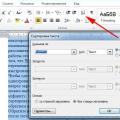 MS Word da alifbo tartibida ro'yxat yaratish
MS Word da alifbo tartibida ro'yxat yaratish Noutbukni batareyasiz ishlatish mumkinmi?
Noutbukni batareyasiz ishlatish mumkinmi? Ijtimoiy tarmoqlarda kim guruh moderatori Moderatorlarga qo'yiladigan talablar
Ijtimoiy tarmoqlarda kim guruh moderatori Moderatorlarga qo'yiladigan talablar